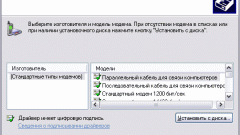Вам понадобится
- - учетная запись администратора.
Инструкция
1
Если дело касается материнской платы, то удалить драйверы для нее намного сложнее, чем для отдельного устройства. Дело в том, что как таковых «драйверов для материнской платы» не существует. Данный пакет представляет собой комплект драйверов для каждого отдельного элемента материнской платы. Откройте меню «Диспетчер устройств».
2
Изучите содержимое открывшегося окна. Найдите пункт «Компьютер» и разверните его. Учтите, что вы должны использовать учетную запись администратора. Кликните правой кнопкой по пункту, расположенному в меню «Компьютер» и откройте его свойства. Перейдите во вкладку «Драйверы» и выберите пункт «Удалить».
3
Если система не позволяет удалить эти драйверы, то найдите конкретное неисправное устройство, например «USB-контроллер» или «Контроллер Audio». Повторите процесс удаления драйвера.
4
Помните, что категорически не рекомендуют удалять драйверы к важным элементам компьютера. Если они работают неправильно, то лучше сразу обновить пакет драйверов. Для этого кликните правой кнопкой мыши по нужному устройству и выберите пункт «Обновить драйверы». Теперь укажите пункт «Автоматический поиск и установка драйверов».
5
Если вы не знаете, какие именно драйверы подходят для вашего оборудования, воспользуйтесь программой-помощником. Скачайте базу данных драйверов Sam Drivers.
6
Запустите файл RunThis.exe и в новом окне выберите пункт Driver Install Assistance. Подождите, пока запущенная программа проанализирует состояние вашего компьютера.
7
Теперь выделите те пакет драйверов, которые необходимо установить или обновить. Нажмите кнопку «Установить выбранные драйверы». Выберите параметр «Тихая установка». Подождите, пока завершится процесс установки драйверов. Перезагрузите компьютер и проверьте работоспособность оборудования.